文章目录
前言
android studio 是开发安卓应用首选(不接受反驳),所以用一个模拟器来看看开发效果是必须的。虽然android studio 有自带的模拟器,但是启动慢,又可能出现各种各样的问题。所以不同推荐使用。这里我用的是雷电模拟器。
雷电设置
雷电的话直接去官网下就行。
第一步:点击系统应用打开设置
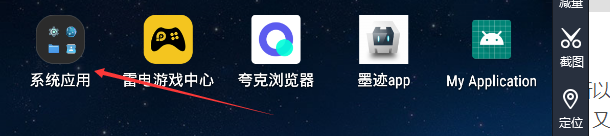
第二步:选择关于平板电脑进入,连续点击版本号五次进入开发者选项(这里我已经有了,所以提示已经处于开发者模式)

第三步:退出关于平板电脑,就会看见一个开发者选项,点击进入,把USB调试打开


第四步:打开cmd ,进入安装雷电下的文件夹
我的目录 D:\Android\模拟器\dnplayer2
命令: adb.exe connect 127.0.0.1:5555
这样很麻烦,每次都要启动输入,我们可以建一个批处理命令文件。
在文件夹下面新建文本------》更改名字 (比如:connect.bat)后缀.bat
粘贴命令,保存,点击就会自动连接端口
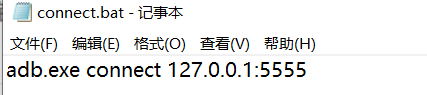
第五步:运行
打开android studio ,运行这里会有可选的机型,就是你的雷电模拟器设置的机型,选择运行

运行完了,打开雷电,就有了

注意:API选择
雷电不支持太高的API,你运行如果失败的话,他也有提示
一般来说API选择是 API22,也就是安卓5.1

如果。没有这个的话,可以点击 toos----》SDK Manager,选择下载

然后重建项目,选择android 5.1版本
